
时间:2020-10-22 10:16:58 来源:www.win10xitong.com 作者:win10
我们不管是办公,还是娱乐,大部分用户都是用的是win10系统,如今有一位用户遇到了win10电脑如何取消自动更新系统的问题,一般来说新用户在遇到了win10电脑如何取消自动更新系统的情况就不知道该怎么处理了,那win10电脑如何取消自动更新系统的问题有办法可以处理吗?当然是可以的,我们可以按照这个步骤来解决:1、大家先看下图所示的红框。首先打开win1064位系统的桌面,然后点击左下角的【开始】,随后弹出的菜单中点击【设置】下图齿轮状的图标。2、现在win1064位系统会进入【Windows 设置】窗口,点击下图红框中的【更新和安全】就行了。下面我们一起来看下详细的win10电脑如何取消自动更新系统的处理方法。
win10电脑如何取消自动更新系统:
第一步:大家先看下图所示的红框。首先打开win1064位系统的桌面,然后点击左下角的【开始】,随后弹出的菜单中点击【设置】下图齿轮状的图标。
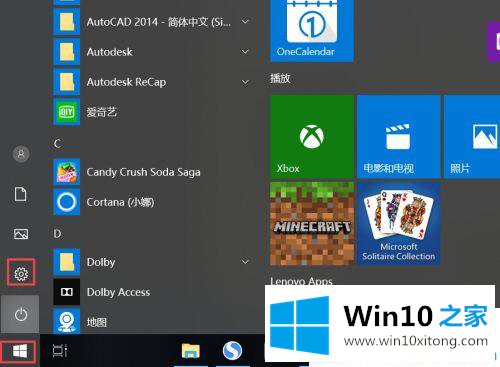
第二步:现在win1064位系统会进入【Windows 设置】窗口,点击下图红框中的【更新和安全】。
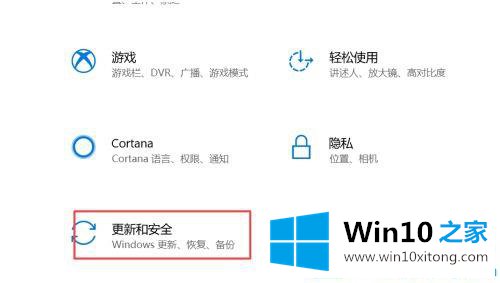
第三步:我们现在看左侧,点击更新和安全下方的【Windows更新】,右侧再点击检查更新下方的【高级选项】。
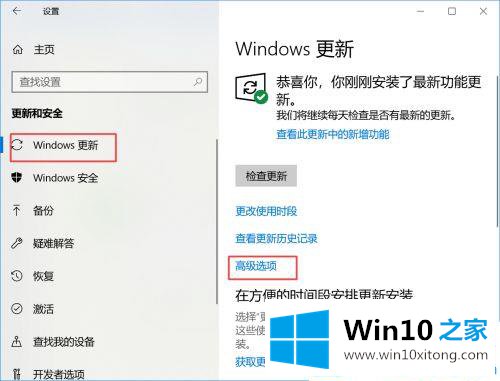
第四步:高级选项中的第二个选项(自动下载更新),我们点击关闭自动更新,如下图所示,自动更新状态处于【关】。

以上就是停止win10系统自动更新的图文教程了。 如果想要更新打开自动更新按钮即可。感谢你的阅读,了解更多win10教程关注Win10之家官网。
在上面的文章中小编结合图片的方式详细的解读了win10电脑如何取消自动更新系统的处理方法,小编很乐意为大家分享win系统的相关知识。